在Windows 7系统中,调整屏幕亮度是一个简单而直观的过程,当您觉得屏幕过亮或过暗时,可以按照以下步骤进行操作:
1、您需要确保电脑处于正常工作状态,屏幕亮度设置在默认水平。

2、在电脑桌面的左下角,找到并点击“开始”菜单,然后选择“我的电脑”选项。
3、进入“我的电脑”界面后,点击上方的“控制面板”选项。
4、在控制面板中,您会看到一系列的计算机设置选项,找到并点击“系统和安全”选项。
5、在系统和安全界面中,选择“电源选项”。
6、进入电源选项后,您会看到不同的电源计划设置,点击您当前正在使用的电源计划,然后选择“更改计划设置”。

7、在更改计划设置界面中,您会看到“调整计划亮度”的选项,通过调整这里的进度条,您可以改变屏幕的亮度。
如果您希望自动调节屏幕亮度的功能被关闭,可以按照以下步骤操作:
1、同样地,打开“开始”菜单,并找到“控制面板”。
2、在控制面板中,点击“管理工具”选项。
3、在管理工具界面中,找到并展开左侧边栏的“服务和应用程序”,然后选择“服务”。
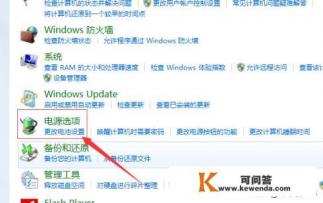
4、在服务列表中,找到名为“Sensor Monitoring Service”的服务,并右键点击选择“属性”。
5、在属性设置中,将“启动类型”更改为“禁用”,然后点击“应用”和“确定”保存设置。
Windows 7是一个功能强大的操作系统,除了屏幕亮度调整外,还具备互联网搜索、应用文本搜索、Aero玻璃特效、多点触控、数据保护、远程桌面、计算器以及Windows防火墙等丰富的服务功能,希望这些信息能帮助您更好地使用Windows 7系统。
0
